중요한 문서에
다수의 인원이
접근 가능한 환경에서
문서가 여러 사람에 의해
편집되어 변경되거나
수정될 수가 있다.
이런 경우에
문서의 편집에 대해 보호하거나
문서를 일정 부분을 제한을 하거나
문서에 암호를 설정하여
문서를 보호할 수 있다.
중요한 문서를 보호하는 설정 방법을 알아보자.
[Word 문서 보호 기능] 문서 '서식 편집 제한' 설정하기
1. 상단 메뉴창에 검토 → 편집 제한을 선택한다.
2. 화면 오른쪽 영역에 새로운 창이 표시된다.
3. '서식 제한 '의 기능을 설정하려면 아래 ' 설정' 을 클릭한다.
4. 새로 표시된 메뉴창에서 서식 편집을 제한하려는 목록을 선택하고 확인 버튼을 누른다.
5. 서식 제한 박스를 체크한다.
서식 제한은 선택 사항이다. 설정해도 되고 안해도 된다.
※ 서식 제한 기능 - 문서의 서식에 관련된 부분을 선택적으로 편집 제한하여 보호할 수 있다.
6. 맨 아래 ' 적용 시작 '에서 ' 예, 문서 보호를 시작합니다 ' 를 클릭한다.
다음 내용은 아래 설정 내용과 동일하다.
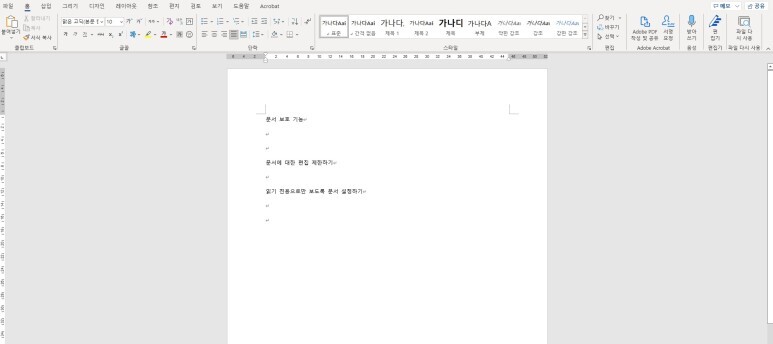


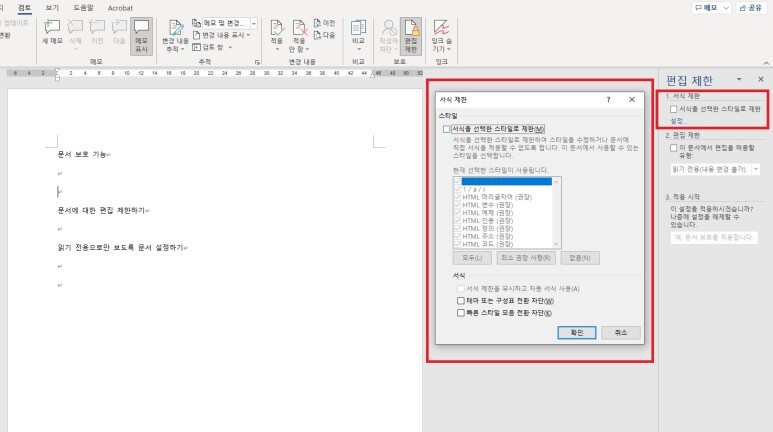
[Word 문서 보호 기능] 문서 편집 제한 & 문서 읽기 전용 & 문서 암호 설정하기
1. 상단 메뉴창에 검토 → 편집 제한을 선택한다.
2. 화면 오른쪽 영역에 새로운 창이 표시된다.
3. '편집 제한 '의 기능을 설정하려면 박스를 체크한다.
4. 아래 ' 읽기 전용(내용 변경 불가) ' 로 선택한다.
※이 기능이 설정되면 문서를 열면 편집 기능이 제한된 읽기 전용으로 문서로 열린다.
5. 아래 ' 예외 옵션 '은 문서 열람자를 선택하여 관리할 수 있다.
예외 옵션은 대부분 설정하지 않는다.
6. 맨 아래 ' 적용 시작 '에서 ' 예, 문서 보호를 시작합니다 ' 를 클릭한다.
7. ' 문서 보호 적용 ' 새로운 창이 표시된다.
8. 읽기 전용만으로 설정된 문서가 불안하다면
문서에 암호를 설정하여 암호를 알고 있는 관계자만 문서를 열람하도록 설정할 수 있다.
9. ' 암호 설정 ' 하고 확인 버튼을 누른다.
10. 설정이 완료되면 문서를 열면 ' 암호 입력 창' 이 표시된다.
11. 암호를 입력하면 문서가 열린다.
12. 암호화된 문서를 해제하려면 아래 ' 보호 중지 ' 를 클릭한다.
13. 문서 보호 해제 입력 창이 표시된다.
14. 암호를 입력하고 확인 버튼을 누르면 문서 보호가 해제된다.
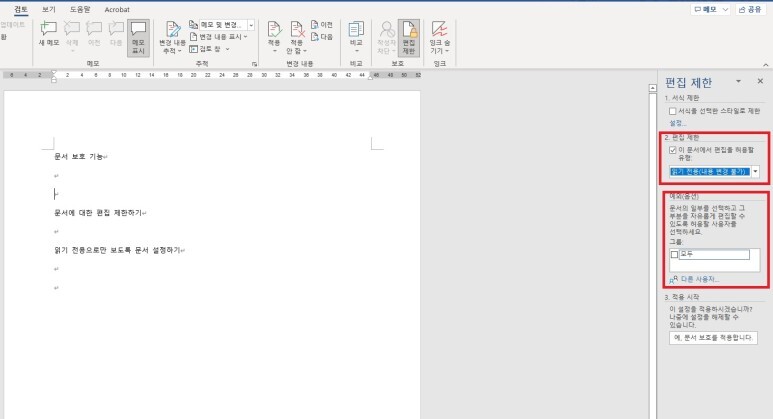
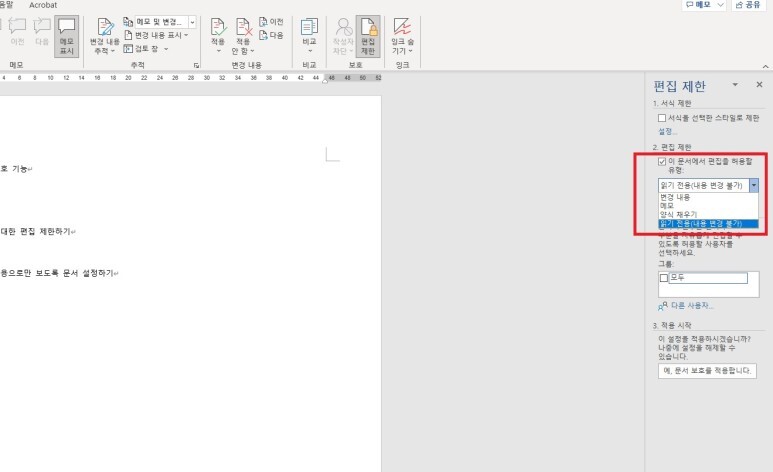
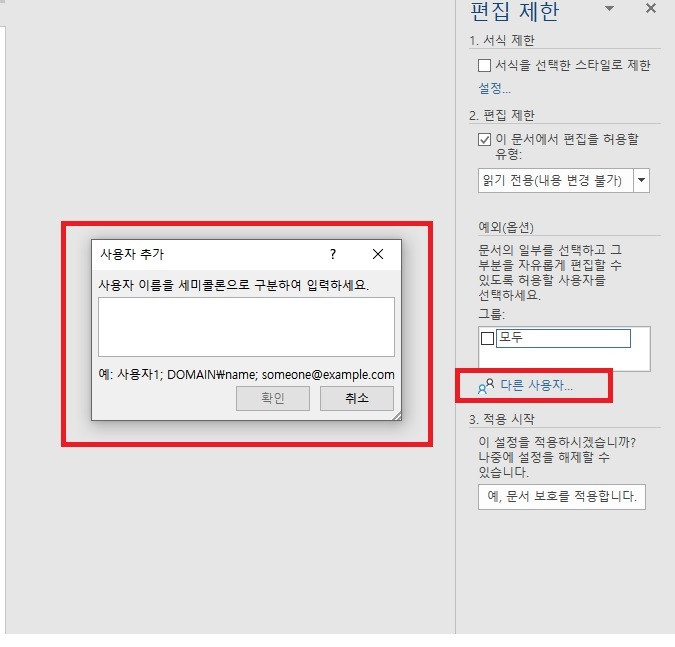
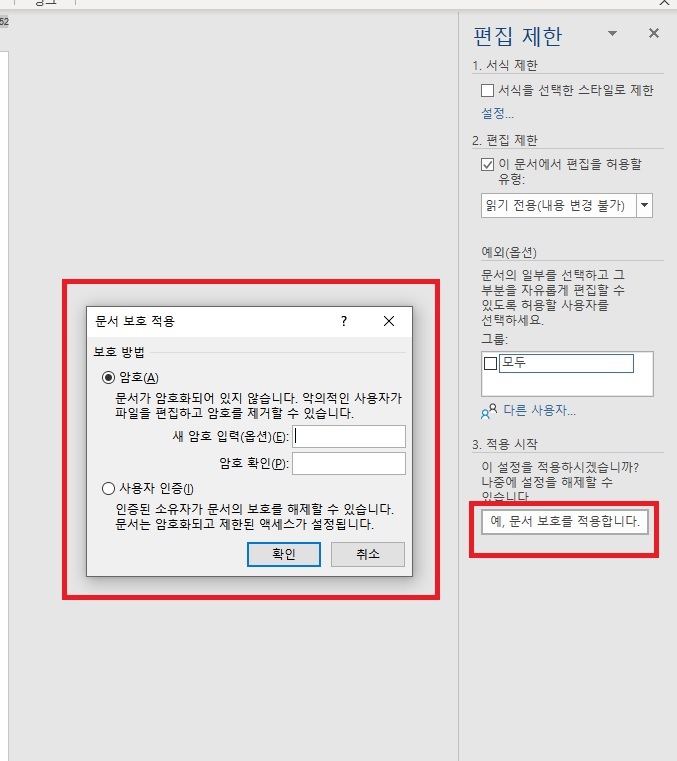

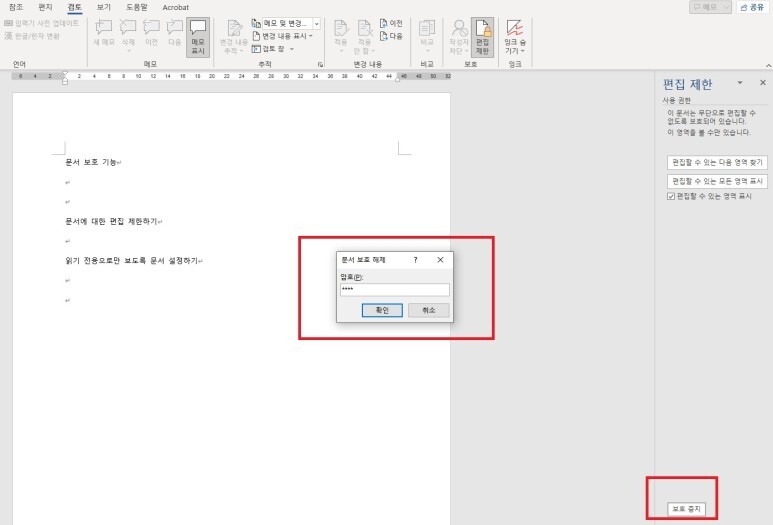
방문 감사드립니다.
Written by K-Lab Zone (K-LZ)
'배워보자 > 컴퓨터 강의(IT Course)' 카테고리의 다른 글
| [IT/컴퓨터] 엑셀(Excel) - 엑셀 그림 삽입/ 엑셀 그림 셀 자동 변경 설정/ 엑셀 그림 조절 (0) | 2023.07.29 |
|---|---|
| [IT/컴퓨터] 파워포인트(PowerPoint) - 동영상 삽입하기/동영상 스타일 효과 설정하기 (0) | 2023.07.28 |
| [IT/컴퓨터] 엑셀(Excel) - 엑셀 인쇄하기 : 벗어난 영역 한 페이지에 인쇄하기 & 선택 영역만 인쇄하기 (0) | 2023.07.26 |
| [IT/컴퓨터] 엑셀(Excel) - 엑셀 표 & 자료를 파워포인트로 복사/붙여넣기 (0) | 2023.07.25 |
| [IT/컴퓨터] 엑셀(Excel) - 자동 계산표 만들기 -2편 (0) | 2023.07.24 |